設(shè)置excel工作表保護 excel破解工作表保護,聽說excel的教程在抖音很火���,很多白領(lǐng)小朋友都在爭相學(xué)習(xí)��,下面就跟小編一起學(xué)習(xí)一下excel破解工作表保護的新技能吧���,設(shè)置excel工作表保護 excel破解工作表保護就可以完成這一項工作�,你是不是很心動�����,快跟小編一起來學(xué)習(xí)一下�����。
在給領(lǐng)導(dǎo)和客戶看excel工作表的時候����,我們?nèi)绻幌雱e人修改或者刪除excel工作表的數(shù)據(jù),可以設(shè)置excel工作表保護�����,具體操作方法如下:
1���、選擇保存工作表選項
打開一個工作薄���,右擊需要保護的工作表標(biāo)簽�,在彈出的快捷菜單中選擇保護工作表選項�����,如圖1所示�����。
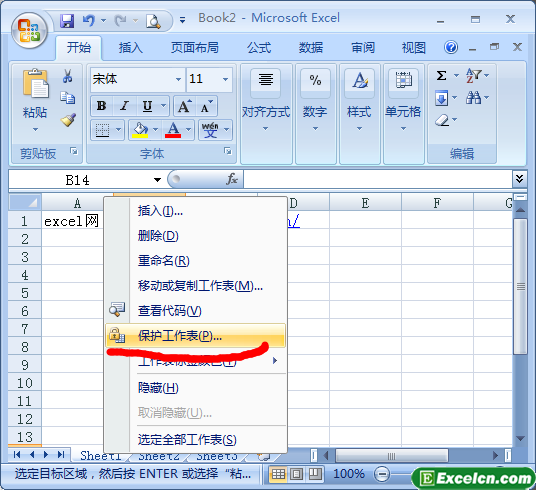
圖1
2�����、保護工作表對話框
彈出保護工作表對話框��,在取消工作表保護時使用的密碼文本框中輸入密碼���,在允許此工作表的所有用戶進行列表框中選擇允許用戶進行的操作�,單擊確定按鈕��,如圖2所示���。
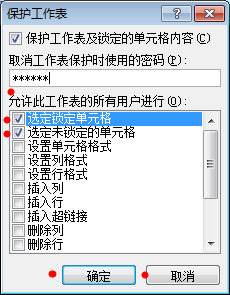
圖2
3、確認(rèn)密碼
彈出確認(rèn)密碼對話框�����,在重新輸入密碼文本框中輸入剛才設(shè)置的密碼,單擊確定按鈕��,如圖3所示��。
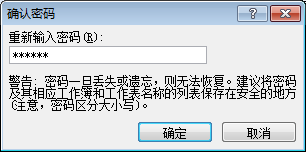
圖3
4����、保護工作表
此時即可看到excel的功能區(qū)的一些操作已經(jīng)呈現(xiàn)灰喪不可操作狀態(tài),如圖4所示�����。
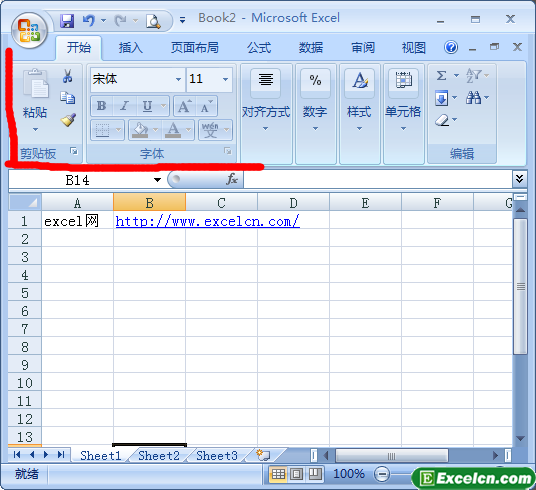
圖4
excel保護工作表可以防止別人誤刪或誤改�����,設(shè)置excel工作表保護的方法很簡單���,可能我們平常用的不是很多���,在做大型的excel數(shù)據(jù)報表時候我建議大家在做完保存以后還是設(shè)置了excel工作表保護。
以上就是設(shè)置excel工作表保護 excel破解工作表保護全部內(nèi)容了�,希望大家看完有所啟發(fā)��,對自己的工作生活有所幫助�����,想要了解更多跟設(shè)置excel工作表保護 excel破解工作表保護請關(guān)注我們文章營銷官網(wǎng)����!
推薦閱讀
如何解除Excel數(shù)據(jù)保護 解除受保護的數(shù)據(jù) | 文軍營銷查看是否有被隱藏的工作表,若菜單中有格式→工作表→取消隱藏項,則可通過此項取消隱藏的工作表���。 如果在菜單中也沒有有效的取消隱藏項,仍然可能有被隱藏的工作表,這時我們可以任選一工作表右擊,在彈出菜單中選擇查看代碼,然后在左窗格中的Microsoft Excel 對象列表中選擇被隱藏的工作表,將其Visible屬性值取-1退出即可,如圖所示�����。保護excel工作表 excel保護工作表設(shè)置 | 文軍營銷1���、在調(diào)查問卷工作表中切換到【審閱】選項卡,在【更改】組中單擊【保護工作表】按鈕。 圖1 2����、彈出 【保護工作表】 對話框,在【取消工作表保護時使用的密碼】文本框中輸入密碼。 3�����、單擊【確定】按鈕�����。 4����、在彈出的【確認(rèn)密碼】對話框中再次輸入密碼。 圖2 5����、單擊【確定】按鈕。 6����、輸入錯誤的密碼后, 彈...對excel工作表中的部分單元格進行保護 excel保護工作表 | 文軍營銷打開一個工作表,按住【Ctrl+A】快捷鍵選中所有單元格。 2���、選擇設(shè)置單元格格式選項 用鼠標(biāo)右鍵單擊選中excel單元格,在彈出的菜單中,選擇設(shè)置單元格格式選項,如圖1所示����。 圖1 3�����、自定義序列對話框 在彈出的自定義序列對話框中切換到保護選項卡,取消鎖定復(fù)選框的選中狀態(tài),單擊確定按鈕即可,如圖2所示。 圖2 4�、選...Excel工作表中撤銷與恢復(fù)的使用 Excel撤銷工作表保護 | 文軍營銷若要恢復(fù)多步操作,則單擊恢復(fù)按鈕右側(cè)的下拉按鈕,在顯示的操作列表中,選擇需要恢復(fù)的操作即可。 Excel小技巧:用戶可按鍵盤Ctrl+Y組合鍵快速當(dāng)前的撤銷操作,每按一次,恢復(fù)一步操作�。 Excel工作表中撤銷與恢復(fù)的功能,只有執(zhí)行了撤銷命令后,恢復(fù)命令才可使用。進行了多少步撤銷操作,就可以進行多少步恢復(fù)操作���。 以上就是...


![]()
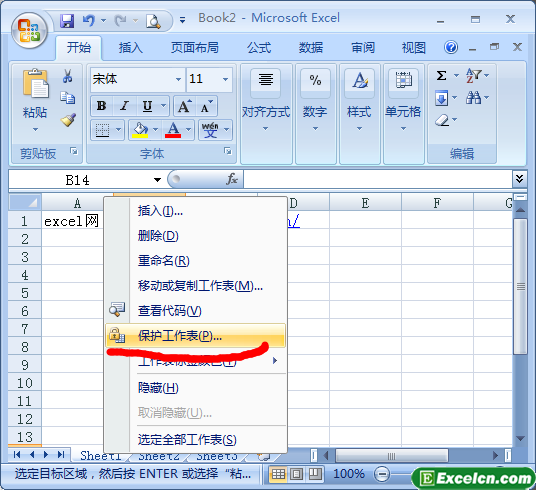
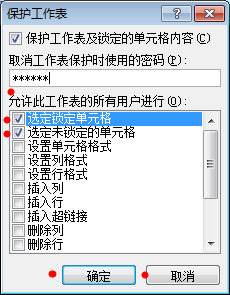
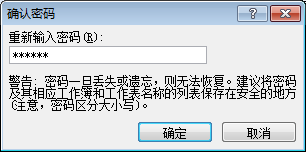
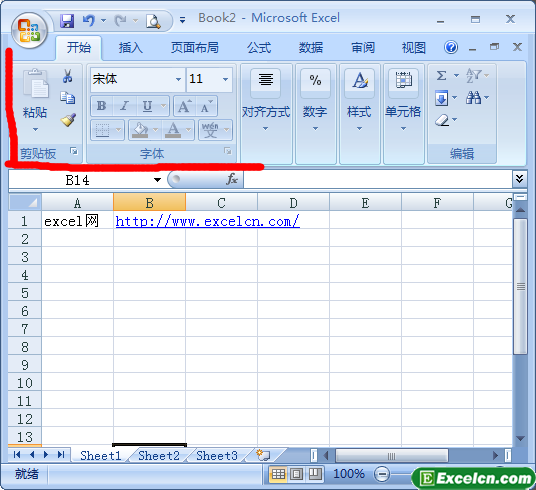
 400-685-0732(7x24小時)
400-685-0732(7x24小時) 關(guān)注文軍
關(guān)注文軍

